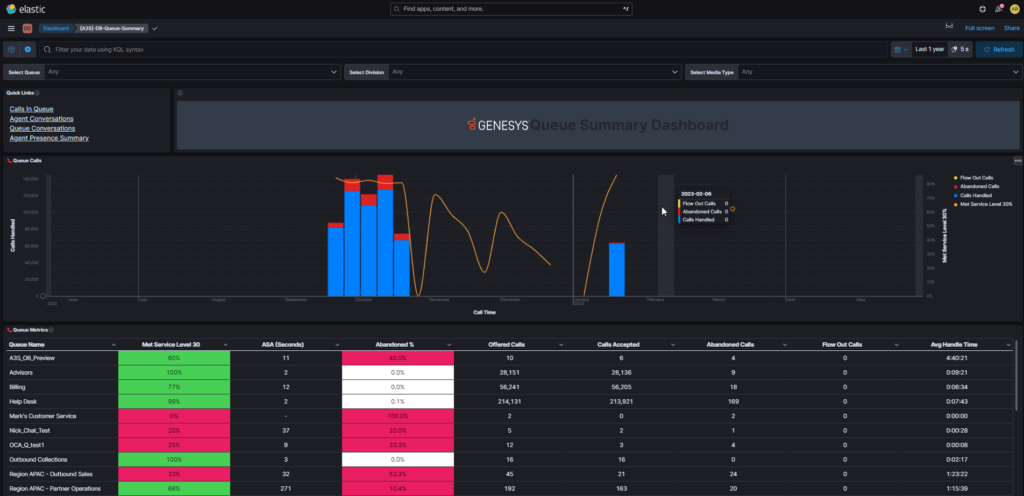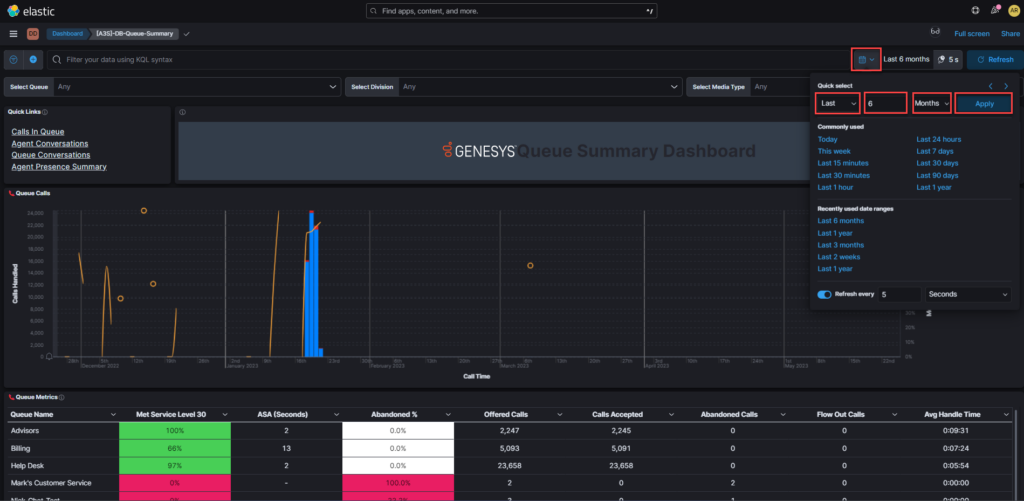Complément d'analyse Tableaux de bord d'analyse en temps réel
La solution de reporting en temps réel Analytics Add-on (A3S) est basée sur les clusters Kibana et Elasticsearch. Kibana est une application frontale ouverte qui s'appuie sur la pile Elastic et offre des fonctionnalités de recherche et de visualisation des données indexées dans Elasticsearch. Kibana est généralement connu comme l'outil graphique de la pile Elastic (anciennement appelée pile ELK, pour Elasticsearch, Logstash et Kibana).
Kibana sert également d'interface utilisateur pour la surveillance, la gestion et la sécurisation d'un cluster Elastic Stack, et de hub centralisé pour les solutions intégrées développées sur Elastic Stack. L'interface de Kibana vous permet d'interroger des données dans les index Elasticsearch, puis de visualiser les résultats à l'aide d'options graphiques standard ou d'applications intégrées telles que Lens, Canvas et Maps. Vous pouvez choisir entre différents types de graphiques, modifier les agrégations de chiffres et filtrer des segments spécifiques de données.
A3S real-time est une solution basée sur la visualisation pour surveiller les performances du centre de contact en temps quasi réel (jusqu'à 5 secondes). Genesys Cloud utilise les données pour créer des diagrammes à barres, des diagrammes à secteurs, des tableaux, des histogrammes, etc. Un tableau de bord combine ces éléments visuels pour fournir des vues analytiques en temps réel.
Dans le cadre de la solution A3S en temps réel, vous pouvez :
- Créez des tableaux de bord pour contrôler les agents, les groupes d'agents, les files d'attente, etc.
- Personnalisez les visuels pour afficher des graphiques en forme de beigne, de grille, des indicateurs clés de performance (ICP), des listes ou des graphiques linéaires définis par l'utilisateur.
- Utilisez les modèles de visualisation et les tableaux de bord standard inclus dans la solution, ou personnalisez vos propres visualisations pour créer rapidement des tableaux de bord basés sur les besoins de l'entreprise.
- Dans la barre de navigation latérale de gauche, cliquez sur Dashboard. L'interface du tableau de bord s'ouvre sur la liste des tableaux de bord existants.
- Cliquez sur Analytics > Dashboard. Une liste de tableaux de bord en temps réel prêts à l'emploi (OOTB) s'affiche.
- Sélectionnez le tableau de bord souhaité. Par exemple, le tableau de bord du résumé de la file d'attente :
Vous pouvez ajouter plusieurs filtres de recherche dans Kibana et réduire le nombre de documents reçus d'Elasticsearch.
Pour ajouter un filtre au tableau de bord :
- Dans le coin supérieur gauche, cliquez sur
 .
. - Dans le menu déroulant Field , sélectionnez le nom du champ requis. Par exemple, queueName.
- Dans le menu déroulant Operator , sélectionnez l'opérateur requis. Par exemple, est l'un des.
- Dans le champ Values, saisissez la valeur requise. Par exemple, Billing.
- Dans le champ Create custom label ? , activez l'étiquette personnalisée.
- Dans le champ Custom label, saisissez un nom significatif pour l'étiquette. Par exemple, Filtre de facturation.
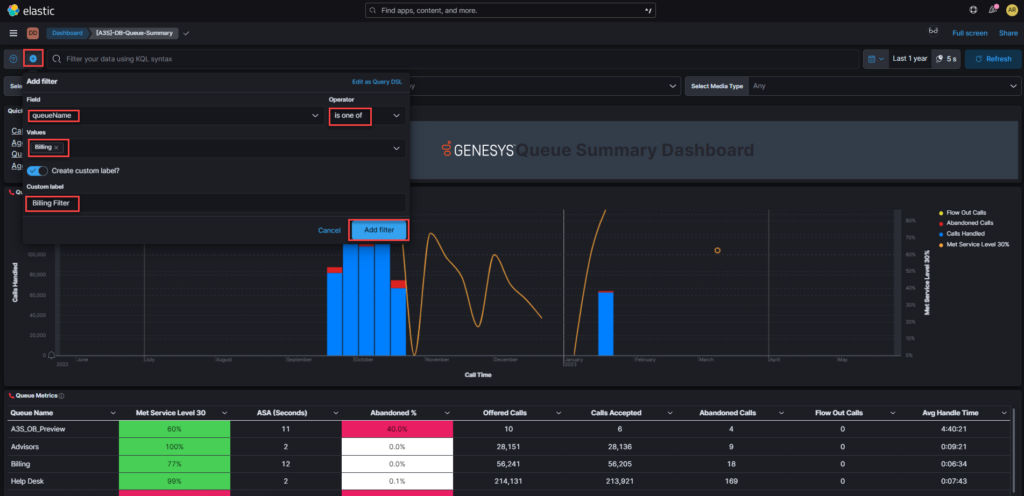
- Cliquez sur Add Filter. Les résultats filtrés apparaissent sur le tableau de bord.
Le filtre temporel global affiche les données dans une plage de temps spécifiée lorsque l'index contient des événements temporels. La durée par défaut est de 15 minutes. Mais vous pouvez le personnaliser.
Pour ajouter un filtre horaire global au tableau de bord :
- Cliquez sur Paramètres avancés.
- Dans Quick select, définit une heure en fonction du dernier ou du prochain nombre de secondes, de minutes, d'heures ou de toute autre unité de temps.
- Dans Couramment utilisé, sélectionnez une plage de temps parmi des options telles que 15 dernières minutes, Aujourd'hui, et Semaine à ce jour.
- Dans Plages de dates récemment utilisées, utilisez une plage de données précédemment sélectionnée.
- Dans Refresh every, spécifiez un taux de rafraîchissement automatique qui actualise le tableau de bord.
- Pour définir les heures de début et de fin, cliquez sur la barre située à côté du filtre temporel. Une boîte de dialogue apparaît.
- Dans la boîte de dialogue, sélectionnez Absolute, Relative, ou Now, et spécifiez les options requises. Par exemple, pour obtenir les données des six derniers mois :
Vous pouvez enregistrer le tableau de bord pour l'utiliser ultérieurement ou le partager avec d'autres personnes. Vous pouvez également exporter les tableaux de bord depuis Kibana.
Pour exporter un tableau de bord :
- Dans le coin supérieur droit, sélectionnez Share.
- Sélectionnez le format. Le tableau de bord exporte.